Содержание
Как устранить проблему отсутствия приложения Apple TV на телевизоре Samsung TV
При выборе телевизоров Smart TV многие пользователи предпочитают приобретать телевизоры Samsung. Конечно, существует множество различных устройств для потокового вещания, но одним из самых популярных является Apple TV. Иногда у пользователей возникают проблемы с поиском приложения Apple TV на телевизорах Samsung. Что делать в этом случае? Давайте узнаем.
Первое, что вы должны знать: с 2015 года Samsung использует в своих телевизорах операционную систему Tizen. Поэтому необходимо разработать специальное приложение для телевизоров Samsung.
Во-первых, необходимо знать, что не все модели телевизоров Samsung поддерживают приложение Apple TV. Это означает, что вы сможете найти Apple TV только на некоторых телевизорах Samsung. Приложение будет доступно на телевизорах Samsung начиная с 2017 года. В зависимости от страны, также могут существовать ограничения на использование Apple TV. В любом случае, если вы найдете Apple TV в магазине приложений вашего телевизора Samsung, все в порядке; вы можете установить приложение и смотреть Apple TV; вот список телевизоров, поддерживающих Apple TV.
Список совместимости Samsung TV и Apple TV
| Год | Модель телевизора | Версия Tizen |
| 2023 | Neo QLED: QN800C, QN900C, QN85C, QN90C, QN95C OLED: S95C КНЕД: Q60C, Q70C, Q80C, Q90C CU7000, CU8000, CU9000 | Tizen 7.0 |
| 2022 | Neo QLED: QN800B, QN900B, QN85B, QN90B, QN95B OLED: S95B КНЕД: Q50B, Q60B, Q70B, Q80B, Q90B BU7000, BU8000, BU9000 | Tizen 6.5 |
| 2021 | QLED: QN900A, QN800A, QN700A , QN90A, QN80A, Q80A, Q70A, Q60A Стиль жизни: LS**A AU7000, AU8000, AU9000 | Tizen 6.0 |
| 2020 | Q800T, Q900T, LSR9, LS**T, Q60T, Q70T, Q80T, Q90T, TU7000, TU8000, TU9000 ЛСТ*Т | Tizen 5.5 |
| 2019 | Q900R, Q50R, Q60R, Q70R, Q80R, Q90R, LS**R, RU7000, RU8000, RU9000 | Tizen 5.0 |
| 2018 | NSxxx, NUxxx, серия QxxNx, серия LSxxNx, Q9FN | Tizen 4. 0 0 |
| 2017 | MS****, MU****, Q**** | Tizen 3.0 |
Итак, как вы понимаете, телевизоры Samsung, имеющие операционную систему Tizen 3.0 или более позднюю версию, на таких телевизорах вы найдете приложение Apple TV в магазине.
Я не могу найти приложение Apple TV на моем телевизоре Samsung TV
Рассмотрим такую ситуацию: вы ищете приложение на своем телевизоре Samsung. Но на нем нет Apple TV; как я уже говорил, Apple TV может быть недоступен в вашей стране. Поэтому проверьте, какая страна выбрана в настройках вашего телевизора. Проверьте, какая версия Tizen установлена на вашем телевизоре. Например, телевизор 2018 NU7000 построен на более старой версии шасси и имеет операционную систему Tizen 2.4. Телевизор 2017 MU6100 также выполнен на устаревшей платформе Tizen 2.4. Как вы понимаете, никто не будет выбрасывать компоненты, произведенные больше, чем нужно, просто будет выпущена новая модель телевизора, но на старой платформе.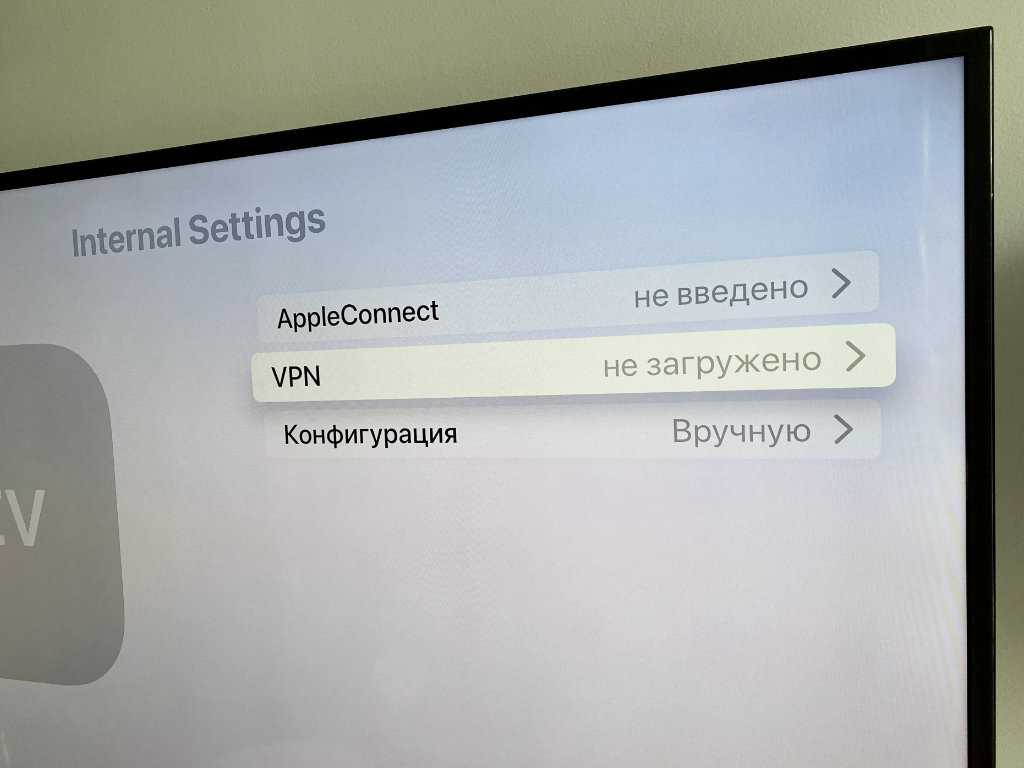 Apple TV на таких телевизорах вы не найдете.
Apple TV на таких телевизорах вы не найдете.
Как узнать, какая версия Tizen установлена на телевизоре Samsung
Tizen — это коммерческое название операционной системы. Вы не можете найти версию в меню телевизора; даже если вы зайдете в меню телевизора, вы найдете номер прошивки или номер версии программного обеспечения, но вы не сможете найти версию Tizen. Но вы можете узнать, какая у вас версия Tizen, из таблицы соответствия номера модели и операционной системы. Вот статья об операционной системе телевизоров Samsung по годам. Там вы найдете номер версии Tizen.
Почему приложение Apple TV может не работать на Samsung TV
Предположим, приложение Apple TV не работает на телевизоре Samsung. Это может произойти по следующим причинам.
- Недостаточно оперативной памяти для работы приложения.
- Ошибка во временных файлах.
- Ошибка в самом приложении.
Чтобы перезапустить приложение, выполните следующие действия.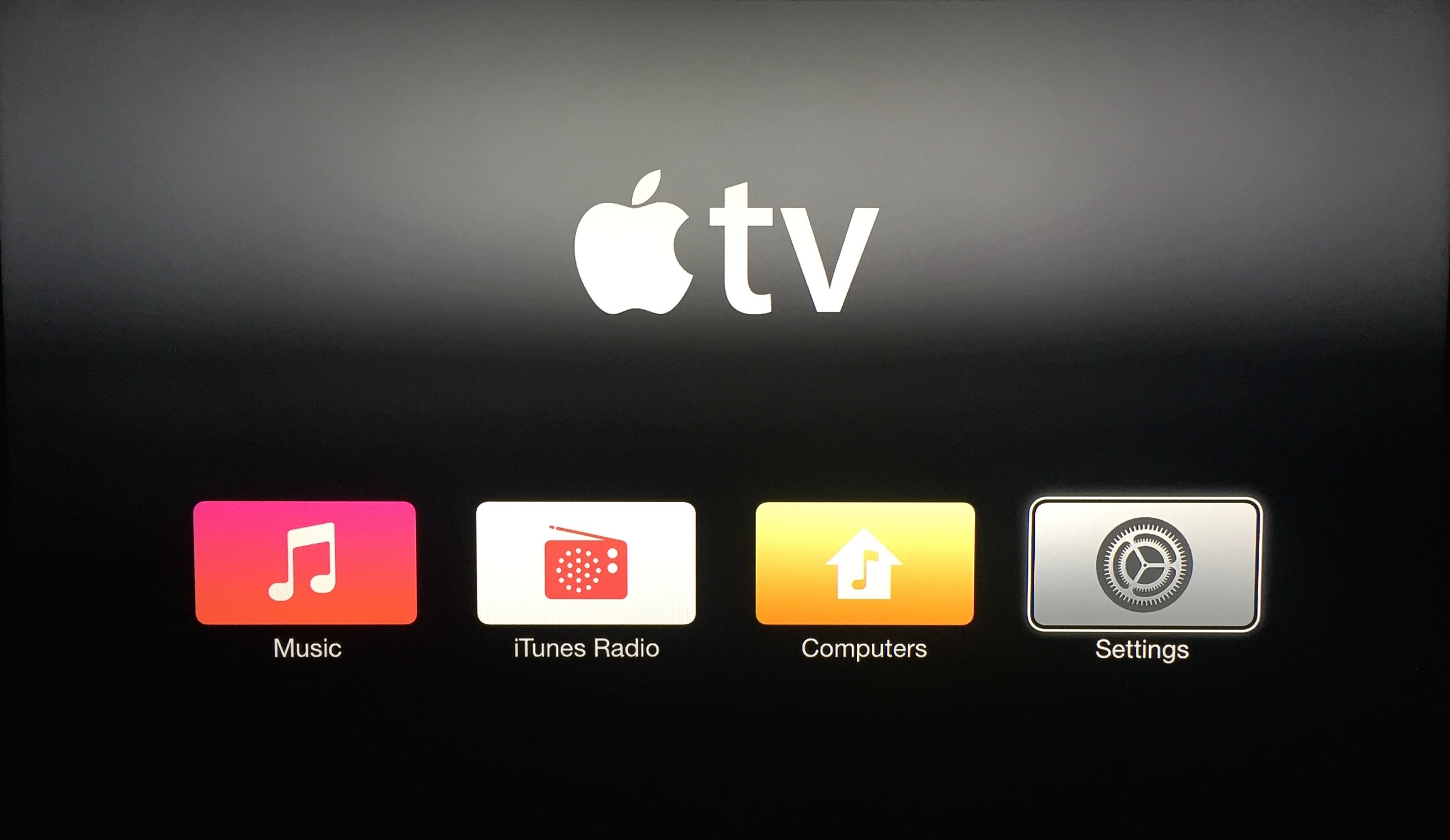
- Очистите кэш телевизора, удерживая кнопку питания на пульте дистанционного управления телевизора не менее 20 секунд при включении телевизора. Пульт дистанционного управления должен быть направлен на телевизор. Кэш-память телевизора будет очищена. Проверьте, работает ли Apple TV; если нет, перейдите к следующему шагу. В 90% случаев приложение будет работать.
- Вы можете сбросить текущий кэш, выключив телевизор и отсоединив блок питания. Через 2 минуты блок питания разрядится, и оперативная память будет очищена.
- Удалите приложение из списка активных приложений, а затем переустановите его; если по какой-то причине приложение не работает, удаление и перезапись вернут файлы приложения в рабочее состояние. Но вам придется заново вводить свою учетную запись.
- Сделайте сброс к заводским настройкам, но, как показывает практика, если первые пункты не помогут, то, скорее всего, это будет бесполезно, но потребует от вас усилий по настройке телевизора, так как он станет как из коробки.

На моем телевизоре нет приложения Apple TV; как его получить.
Apple TV поддерживается на других мультимедийных устройствах, которые можно подключить к телевизору через HDMI и смотреть Apple TV. Вот список устройств, на которых доступен Apple TV.
Amazon Fire TV с доступом к Apple TV
- Fire TV Stick 4K (2018)
- Fire TV Stick — поколение 2 (2016)
- Fire TV Stick — базовая версия (2017)
- Fire TV Stick Lite (2020)
- Fire TV Stick — поколение 3 (2020)
- Fire TV Stick 4K Max (2021)
- Fire TV Cube (поколение 2)
- Fire TV Cube (поколение 1)
- Fire TV — поколение 3 (2017)
- Саундбар Nebula — Fire TV
PlayStation с доступом к Apple TV
- PlayStation 4
- PlayStation 5
Xbox с доступом к Apple TV
- Xbox One
- Xbox One S
- Xbox Series X
- Xbox Series S
Roku Xbox с доступом к Apple TV (через AirPlay 2)
- Roku Express (2017, 2019)
- Roku Express+ (2017, 2019)
- Roku Premiere
- Roku Premiere+
- Roku Streambar
- Roku Streambar Pro
- Roku Streaming Stick
- Roku Streaming Stick+
- Roku Streaming Stick+ Headphone Edition
- Roku Ultra (2019, 2020)
- Roku Ultra LT
- Roku 3 (2013)
Как сделать скриншот или запись экрана на Apple TV
Скриншоты на Айфонах и Айпадах — одни из самых классных функций, которые есть на устройствах Apple.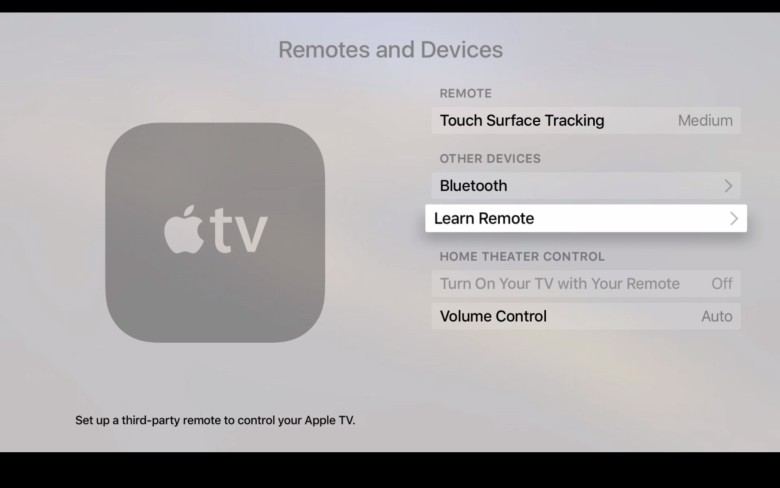 Иногда именно таким образом удобнее всего сохранить и отправить какую-то информацию. А возможность записывать скринкасты вообще позволяет показывать видео из закрытых аккаунтов в социальных сетях или создавать небольшие видеоинструкции для друзей и родственников. А самое главное, что на смартфонах и планшетах это реализовано очень удобно для пользователя и не требует никакого дополнительного оборудования.
Иногда именно таким образом удобнее всего сохранить и отправить какую-то информацию. А возможность записывать скринкасты вообще позволяет показывать видео из закрытых аккаунтов в социальных сетях или создавать небольшие видеоинструкции для друзей и родственников. А самое главное, что на смартфонах и планшетах это реализовано очень удобно для пользователя и не требует никакого дополнительного оборудования.
Даже на Apple TV можно делать скриншоты. Вот только не так легко, как на iPhone.
❗️ЕЩЕ БОЛЬШЕ СТАТЕЙ ОБ APPLE ИЩИТЕ В НАШЕМ ДЗЕНЕ СОВЕРШЕННО БЕСПЛАТНО
А вот про Apple TV такого сказать нельзя. На телевизионной приставке от Apple тоже можно делать скриншоты и записывать экран. Вот только для этого как минимум потребуется Mac. В этом материале рассказываем, как сделать скриншот или записать экран на Apple TV.
Как сделать скриншот на Apple TV
На самом деле я очень долго не мог понять, зачем делать скриншот на Apple TV.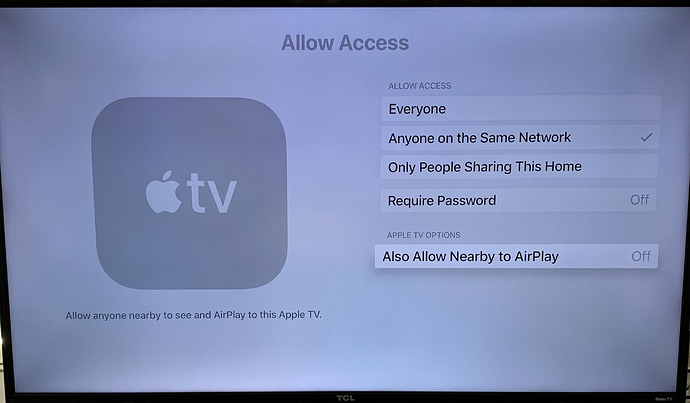 Единственное объяснение, которое пришло мне в голову — это необходимость что-то продемонстрировать, для чего не подойдет фотография экрана телевизора, которую сделать значительно проще, чем заниматься созданием скриншота. Если вы думаете, что про сложность создания снимка экрана на Apple TV я пошутил, то смотрите сами:
Единственное объяснение, которое пришло мне в голову — это необходимость что-то продемонстрировать, для чего не подойдет фотография экрана телевизора, которую сделать значительно проще, чем заниматься созданием скриншота. Если вы думаете, что про сложность создания снимка экрана на Apple TV я пошутил, то смотрите сами:
- Запустите Apple TV и откройте настройки на приставке.
- Пролистайте до раздела “Сеть”, откройте его и оставьте на экране.
- Подключите свой Mac или MacBook к той же Wi-Fi сети, что и Apple TV. Это обязательный пункт, и без него ничего не заработает.
- Найдите на Маке QuickTime Player и запустите его.
- В статус-баре нажмите “Файл” и выберите “Новая видеозапись”.
- На экране появится красный кружок с белой окантовкой. Рядом с ним будет небольшая стрелка вниз. Нажмите на нее и в блоке “Экран” выберите свою Apple TV.
- Если соединение устанавливается впервые, то будет необходимо ввести на Маке цифровой код с экрана Apple TV.
- После этого экран Apple TV отобразится на Маке, а на телевизоре появится красная рамка.
- С помощью пульта от Apple TV перейдите на ту страницу, которую вы хотите заскриншотить.
- После этого сделайте скриншот стандартным сочетанием на Маке: cmd+shift+3 или cmd+shift+5.
Обязательно проверьте сеть на Apple TV и Маке.
Вот так выглядит панель ввода кода.
Красная рамка означает, что экран дублируется на Мак.
❗️ПОДПИШИСЬ НА НАШ ЧАТИК В ТЕЛЕГРАМЕ. ТАМ ТЕБЕ ОТВЕТЯТ НА ЛЮБЫЕ ВОПРОСЫ
По умолчанию скриншот сохраняется на рабочий стол в формате PNG. Имейте в виду, что не во всех приложениях разрешено делать снимок экрана. Если программа не поддерживает такую функцию, то на изображении будет просто черный прямоугольник и ничего более. Одним из таких приложений является Apple TV. А, например, YouTube позволяет спокойно делать скриншоты.
Запись экрана на Apple TV
Но куда более полезной функцией, как мне кажется, является запись экрана или, если вам так привычнее, скринкаст. Это видеозапись того, что происходит на дисплее того или иного устройства. С помощью скринкаста очень удобно создавать, например, различные видеоинструкции. Просто показываете пошагово, что необходимо делать, а человеку, который его смотрит, остается только повторить все действия из видео.
Это видеозапись того, что происходит на дисплее того или иного устройства. С помощью скринкаста очень удобно создавать, например, различные видеоинструкции. Просто показываете пошагово, что необходимо делать, а человеку, который его смотрит, остается только повторить все действия из видео.
На последних моделях Apple TV сделать запись экрана тоже непросто.
Кстати, запись экрана появилась в iPhone и iPad не так давно — в iOS 11. С тех пор представить операционную систему для мобильных устройств Apple без этой функции практически невозможно. Но вот на сделать запись экрана на Apple TV тоже можно, только с костылями:
❗️ПОДПИСЫВАЙСЯ НА ТЕЛЕГРАМ-КАНАЛ СУНДУК АЛИБАБЫ, ЧТОБЫ ПОКУПАТЬ ТОЛЬКО ЛУЧШИЕ ТОВАРЫ С АЛИЭКСПРЕСС
По умолчанию видео сохраняется на рабочий стол в формате MOV. Относительно скринкаста действуют те же ограничения, что и для скриншота, поэтому не все приложения можно будет записать. Перед использованием этой функции имейте это в виду.
Мак не видит Apple TV
Отсутствие Apple TV на Маке очень легко исправить.
Единственная проблема, которая может возникнуть при создании скриншота или записи экрана — это отсутствие Apple TV в QuickTime Player. Решается все очень просто:
- Убедитесь, что Apple TV и Mac подключены к одной сети Wi-Fi и на них используется один Apple ID.
- Перезапустите QuickTime Player.
- Перезагрузите Apple TV и Mac.
❗️ПОДПИШИСЬ НА НАШ ПУЛЬС. БУДЕШЬ УЗНАВАТЬ ВСЕ НОВОЕ САМЫМ ПЕРВЫМ
Как видите, способы решения у проблемы очень простые. И один из этих вариантов вам точно поможет установить соединение. Поэтому если вам очень надо сделать снимок или запись экрана Apple TV, то, в принципе, можно воспользоваться представленным вариантом. Но как по мне, то проще просто взять смартфон и просто сфотографировать экран. Это и быстрее, и проще, и не требует никаких дополнительных настроек и устройств.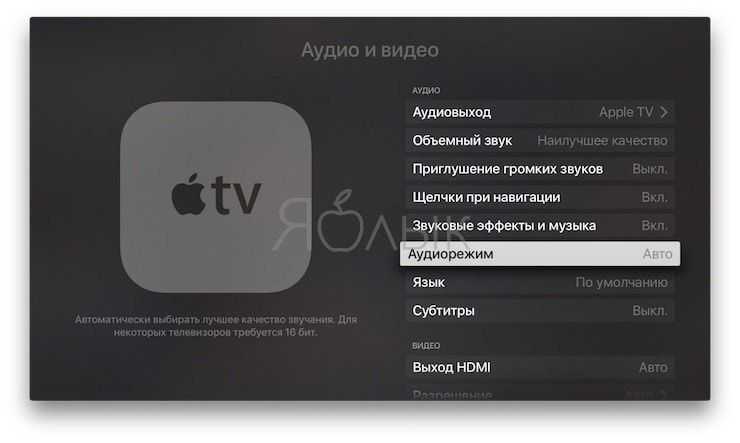
Apple TV 4KСоветы по работе с Apple
[Исправлено] Apple TV не работает на Samsung TV
Приложение Apple TV изначально поддерживается большинством устройств, платформ, а также Smart TV, включая Samsung TV. Тем не менее, большое количество пользователей телевизоров Samsung жалуются, что приложение Apple TV всегда сводит их с ума различными проблемами. Наиболее распространенные проблемы включают в себя то, что Samsung TV не находит приложение Apple TV (другими словами, Apple TV не отображается на Samsung TV), приложение Apple TV не открывается на Samsung TV, а приложение Apple TV часто зависает на экране загрузки/буферизации/сбое.
Поздравляем, вы попали в нужное место, если вы когда-либо сталкивались с одной из вышеупомянутых неприятностей. Этот пост предназначен для того, чтобы поделиться с вами эффективными решениями для устранения неполадок Apple TV, не работающих с проблемами Samsung TV , чтобы вы могли наслаждаться фильмами Apple TV + и телешоу на Samsung TV так гладко, как можно ожидать!
Содержание
- Часть 1.
 Устранение неполадок Приложение Apple TV не отображается на телевизоре Samsung Ошибка
Устранение неполадок Приложение Apple TV не отображается на телевизоре Samsung Ошибка - Часть 2. Исправление Apple TV, не открывающегося на телевизоре Samsung, выпуск
- Часть 3. Решение проблемы зависания Apple TV на экране загрузки/буферизации/сбоя
Часть 1. Устранение неполадок Приложение Apple TV не отображается на телевизоре Samsung Ошибка
Решение 1. Проверьте, поддерживает ли ваш телевизор приложение Apple TV
В основном причина, по которой Samsung Smart TV не распознает приложение Apple TV, заключается в том, что ваш телевизор Samsung несовместим с приложением Apple TV. Приложение Apple TV доступно на некоторых смарт-телевизорах Samsung 2018, 2019 и 2020 годов выпуска. Проверьте, включен ли ваш телевизор Samsung в список устройств, совместимых с Apple TV, на основе приведенного ниже снимка экрана.
Приложение Apple TV поддерживает телевизоры Samsung (источник с официального сайта apple.com)
Решение 2. Обновите прошивку телевизора Samsung до последней версии
Обновите прошивку телевизора Samsung до последней версии
Обновите прошивку на телевизоре Samsung. Обновите его до версии 1065.0 или выше для QLED 8K, 4K и Frame 2019 года, версии 1061.2 или выше для телевизора 4K UHD 2019 года и версии 1251.0 или выше для смарт-телевизоров Samsung QLED, UHD и FHD 2018 года. Проверьте здесь, чтобы обновить прошивку на вашем телевизоре Samsung с подробным руководством, если вы новичок.
Решение 3. Холодная перезагрузка телевизора
Холодная перезагрузка не равнозначна отключению и повторному включению. Ваш телевизор фактически находится в режиме ожидания, когда вы его выключаете. Холодная загрузка — это полное выключение телевизора и его перезагрузка, по той же теории, что и перезагрузка компьютера. Удерживайте нажатой кнопку питания на пульте дистанционного управления, чтобы выполнить эту холодную загрузку, которая будет стоить вам примерно 5 секунд.
Решение 4. Сброс настроек Smart Hub
- Перед уходом сделайте резервную копию важной информации.

- Доступ к «Настройки» > «Поддержка» > «Самодиагностика» > «Сброс Smart Hub».
- Введите PIN-код (по умолчанию 0000) для смарт-телевизора Samsung.
- Завершите первоначальную настройку телевизора после завершения сброса.
- Нажмите «Принять», когда ваш смарт-телевизор автоматически подключится к сети и отобразятся Условия и положения для всех функций и приложений Smart.
- Теперь ваше приложение Apple TV должно появиться на экране телевизора Samsung.
Часть 2. Исправление Apple TV, не открывающегося на телевизоре Samsung Проблема
Решение 1. Обновите программное обеспечение телевизора
Время от времени ваш смарт-телевизор будет получать обновления программного обеспечения, чтобы исправить ошибки или включить некоторые новые функции. Обновите программное обеспечение на своем смарт-телевизоре, независимо от его модели. Посетите этот сайт, чтобы прочитать подробное руководство, если у вас нет опыта.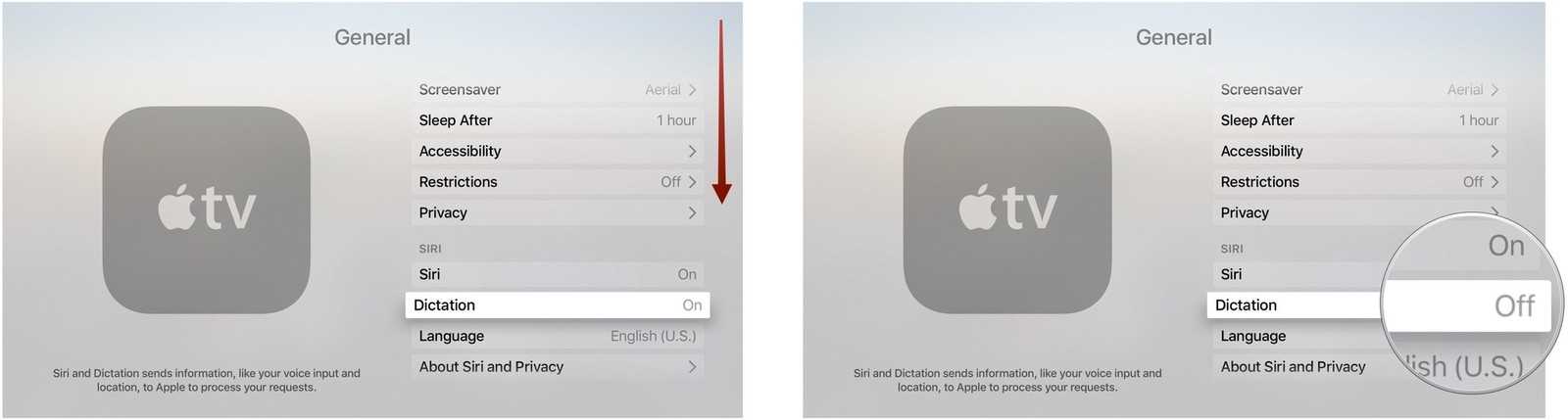
Обновление программного обеспечения на телевизоре Samsung
Решение 2. Удалите приложение Apple TV и снова установите его.
Попробуйте удалить и повторно установить приложение Apple TV на телевизоре Samsung. Вам не причинят вреда, если вы попробуете этот самый традиционный способ.
Решение 3. Проверьте, могут ли открываться другие приложения на телевизоре
Попробуйте запустить другие приложения, такие как Netflix, приложение Amazon Prime, приложение Hulu, сервис HBO Max и т. д. Если они могут открыться, а приложение Apple TV — единственное, которое не открывается на телевизоре Samsung, обратитесь в службу поддержки Apple.
Решение 4. Перезагрузите маршрутизатор
На вашем радаре отображается сетевое подключение? Должен быть! Если вышеупомянутые решения не работают, перезагрузите маршрутизатор:
.
- Отключите маршрутизатор и модем.
 После этого подождите не менее 30 секунд.
После этого подождите не менее 30 секунд. - Подключите модем обратно. Снова подключите маршрутизатор через 1 минуту.
- Примерно через 2-3 минуты запустите смарт-телевизор Samsung и проверьте, успешно ли открывается приложение Apple TV.
Решение 5. Сброс Smart Hub
Вернитесь к части 1, чтобы прочитать подробные инструкции по сбросу настроек Smart Hub, если это необходимо.
Часть 3. Решение проблемы зависания Apple TV на экране загрузки/буферизации/сбоя
Решение 1. Проверьте пропускную способность сети
Для потоковой передачи видео 4K 2160p на телевизор через приложение Apple TV требуется скорость не менее 25 Мбит/с, а для HD — минимум 5 Мбит/с. Пожалуйста, проверьте скорость вашей сети. Обновите пакет пропускной способности сети до более высокого уровня, если вы преследуете видео высокой четкости. Только высокоскоростная сеть может обеспечить потоковую передачу HD/4K-видео на телевизор Samsung без зависаний на экране загрузки или проблем с буферизацией.
Решение 2. Очистите кэш-память телевизора
Доказано, что это эффективное решение проблемы «Приложение Apple TV открывается, но зависает». Очистите кэш-память и очистите данные приложений на смарт-телевизоре Samsung, чтобы дать ему волю!
Решение 3. Холодная перезагрузка телевизора
Вернитесь к части 1 (решение 3), чтобы прочитать мельчайшие подробности.
Решение 4. Сбросьте смарт-хаб
Сброс смарт-концентратора протестирован как одно из наиболее эффективных решений для устранения проблем «Приложение Apple TV открывается, но автоматически аварийно завершает работу» и «Apple TV открывается, а затем зависает». Точно так же вернитесь к части 1, чтобы получить подробное руководство по сбросу смарт-хаба на телевизоре.
Решение 5. Покупка фильмов на Apple TV для iPhone
Один из пользователей Apple TV сообщил на форуме, что он решил проблему «Приложение Apple TV открывается, но зависает на экране загрузки», купив фильмы в приложении Apple TV на своем iPhone.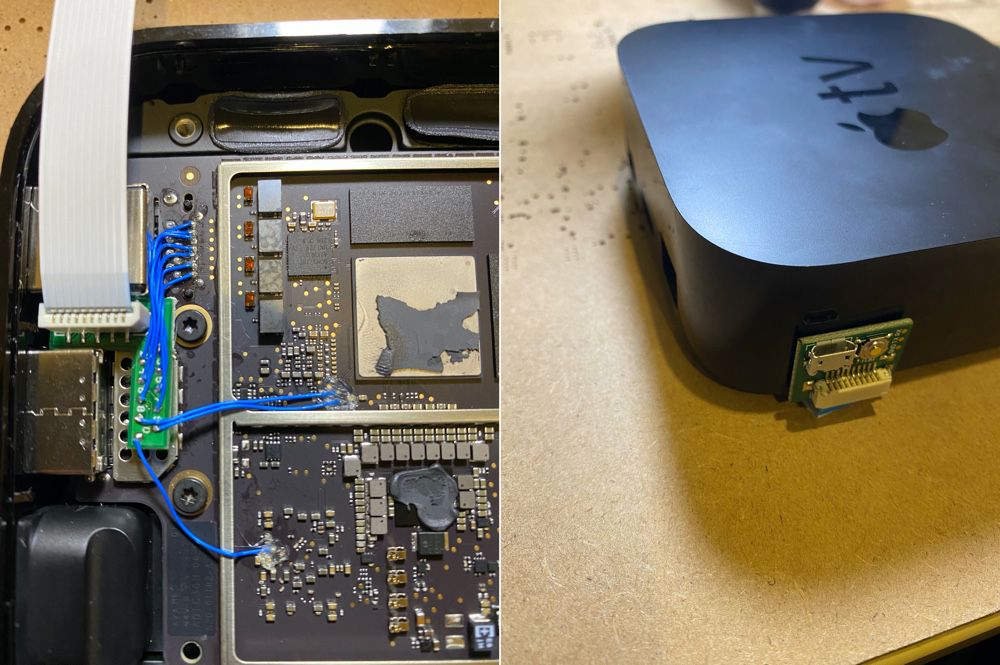 После этого он открыл приложение Apple TV на своем телевизоре Samsung, и там загрузился фильм. Попробуйте, если вышеуказанные решения не избавили вас от проблем.
После этого он открыл приложение Apple TV на своем телевизоре Samsung, и там загрузился фильм. Попробуйте, если вышеуказанные решения не избавили вас от проблем.
Все еще возникают проблемы с решением Apple TV, не работающего на телевизоре Samsung? Свяжитесь с нами по электронной почте или оставьте нам сообщение через официальный аккаунт Facebook или Twitter.
7 лучших способов исправить YouTube, не работающий на Apple TV
Благодаря мощному процессору, более низкой цене (по сравнению с Apple TV старого поколения) и бесшовной интеграции с iPhone Apple TV завоевывает популярность среди потребителей. Иногда вы застреваете из-за ошибки отсутствия сигнала, прилагаемый пульт дистанционного управления не работает, и у вас возникают проблемы с установленными приложениями, такими как YouTube. Если вы часто сталкиваетесь с последним, узнайте, как исправить YouTube, который не работает на моделях Apple TV и Apple TV 4K.
Приложение YouTube от Google является одним из наиболее часто используемых приложений на Smart TV.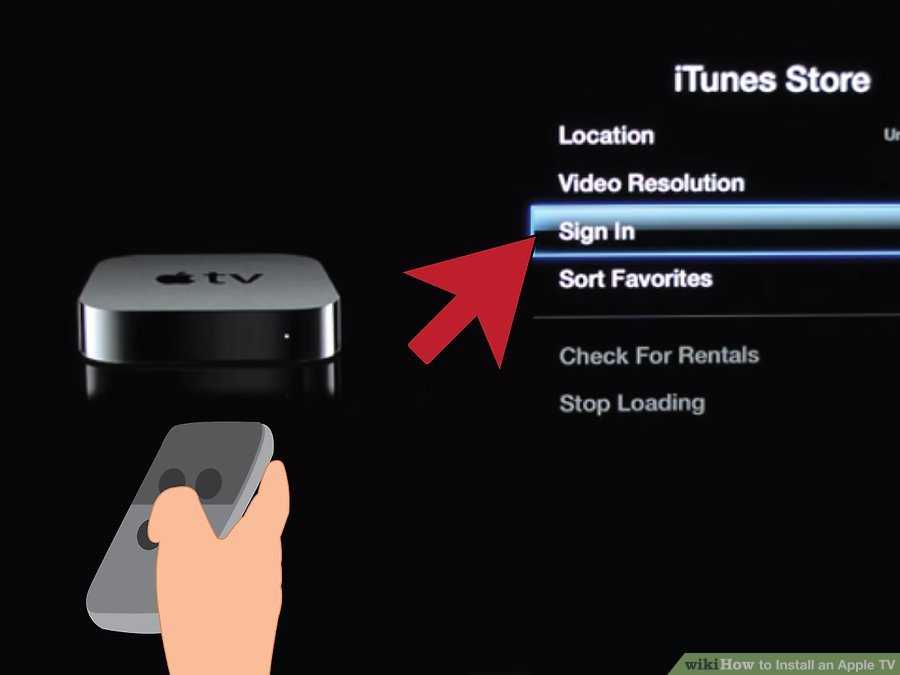 Это ваш единственный источник, где вы можете просмотреть видео всех ваших любимых авторов, трейлеры новых фильмов от Marvel и многое другое. Прежде чем переходить на iPad или ноутбук, чтобы смотреть модные видео, воспользуйтесь приведенными ниже приемами, чтобы устранить проблемы с YouTube на Apple TV и Apple TV 4K.
Это ваш единственный источник, где вы можете просмотреть видео всех ваших любимых авторов, трейлеры новых фильмов от Marvel и многое другое. Прежде чем переходить на iPad или ноутбук, чтобы смотреть модные видео, воспользуйтесь приведенными ниже приемами, чтобы устранить проблемы с YouTube на Apple TV и Apple TV 4K.
1. Проверьте подключение к сети
Сначала необходимо проверить подключение к Интернету на Apple TV. Для беспроблемной потоковой передачи на YouTube мы рекомендуем настроить Ethernet-соединение на Apple TV (если оно, конечно, поддерживает). Если у вас модель только с Wi-Fi, подключитесь к полосе частот 5 ГГц на двухдиапазонном маршрутизаторе. После этого выполните следующие действия, чтобы подтвердить надежность сети.
Шаг 1: Откройте приложение «Настройки» на главном экране Apple TV.
Шаг 2: Прокрутите до Сеть.
Шаг 3: Подтвердите подключенную сеть Wi-Fi вверху.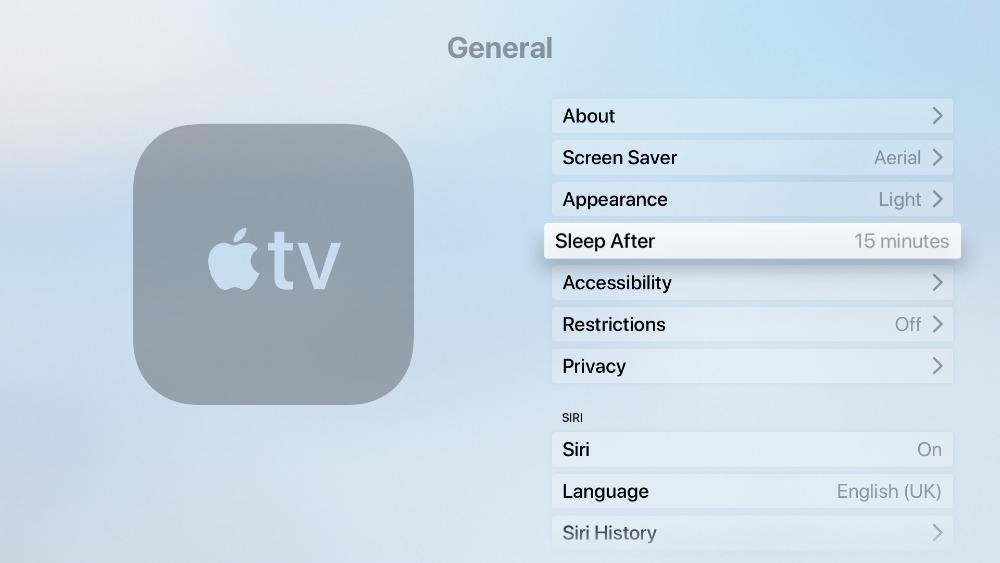
Шаг 4: Проверьте уровень сигнала в том же меню.
Вы также можете загрузить приложение Speedtest из магазина приложений tvOS и подтвердить двузначную скорость сети (в Мбит/с) для безупречного просмотра YouTube.
2. Перезапустите Apple TV или Apple TV 4K
Устройство Apple TV или Apple TV 4K иногда может вести себя странно. Перезагрузка Apple TV — эффективный способ устранить сбои потоковой передачи.
Шаг 1: Откройте приложение «Настройки» на главном экране Apple TV.
Шаг 2: Перейдите к Система.
Шаг 3: Выберите «Перезагрузить» в разделе «Обслуживание».
Вы также можете перезапустить Apple TV с помощью пульта дистанционного управления.
Если у вас есть пульт Apple TV с поддержкой Siri, одновременно нажмите и удерживайте кнопки «Назад» и «Центр управления», пока индикатор на вашем устройстве не начнет мигать. Вы можете обратиться к специальной странице поддержки Apple, если у вас есть пульт Apple TV старого поколения.
Вы можете обратиться к специальной странице поддержки Apple, если у вас есть пульт Apple TV старого поколения.
3. Перезапустите приложение YouTube
Вы можете полностью закрыть приложение YouTube на Apple TV и перезапустить его, чтобы попытаться использовать его снова. Вот что вам нужно сделать.
Шаг 1: На пульте Apple TV Remote дважды нажмите кнопку TV/Control Center (прямоугольный значок), чтобы открыть меню последних приложений.
Шаг 2: Проведите вверх по приложению YouTube, чтобы полностью закрыть его.
Шаг 3: Вернитесь на главный экран Apple TV и попробуйте снова открыть приложение YouTube.
4. Убедитесь, что на Apple TV достаточно памяти
Если на Apple TV недостаточно памяти, вы можете столкнуться с ошибками при потоковой передаче видео с YouTube, Netflix или Prime Video. К сожалению, Apple не предлагает никакой возможности проверить разбивку хранилища на tvOS.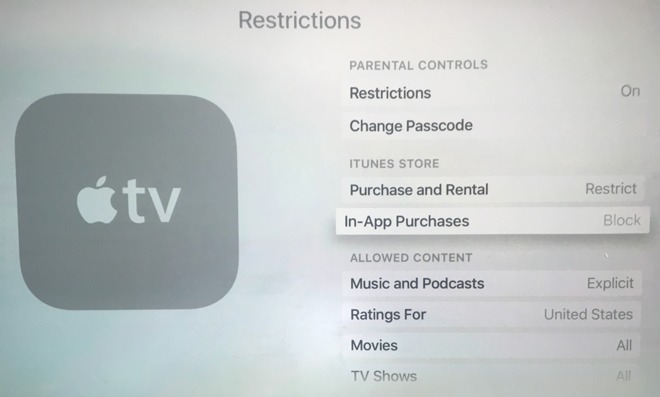 Вы должны установить стороннее приложение из App Store, чтобы проверить основную информацию.
Вы должны установить стороннее приложение из App Store, чтобы проверить основную информацию.
Шаг 1: Откройте App Store на Apple TV.
Шаг 2: Загрузите приложение Storage Analysis. Это стоит 1 доллар.
Шаг 3: Запустите приложение и проверьте разбивку хранилища.
Если у вас мало места на устройстве, выполните следующие действия, чтобы удалить ненужные приложения.
Шаг 1: Откройте приложение «Настройки» на главном экране Apple TV.
Шаг 2: Выберите Общие.
Шаг 3: Перейдите к разделу «Управление хранилищем».
Шаг 4: Удалите ненужные приложения, занимающие много места на Apple TV.
5. Повторно аутентифицируйте свою учетную запись YouTube
YouTube может не работать на Apple TV, если данные вашей учетной записи устарели. Например, если вы недавно изменили пароль своей учетной записи Google, вам необходимо выйти из учетной записи YouTube и снова войти в систему с обновленными данными.
Шаг 1: Запустите приложение YouTube на Apple TV и выберите свою учетную запись на боковой панели.
Шаг 2: Щелкните Выйти.
Войдите в систему, используя данные своей новой учетной записи, и смотрите видео на YouTube без особых усилий.
6. Проверьте серверы YouTube
Если серверы YouTube не работают, никакие приемы не помогут решить проблему. Вы можете посетить Downdetector на своем телефоне или компьютере и выполнить поиск на YouTube, чтобы подтвердить проблему. Вам нужно подождать, пока Google исправит проблемы на стороне сервера со своей стороны.
7. Переустановите YouTube на Apple TV
Если ни один из приемов не помог решить проблему, связанную с тем, что YouTube не работает с Apple TV, выполните следующие действия, чтобы переустановить приложение с нуля.
Шаг 1: Продолжайте нажимать значок приложения YouTube, пока он не начнет покачиваться.
Шаг 2: Нажмите кнопку Options (треугольник и две полосы).

 Устранение неполадок Приложение Apple TV не отображается на телевизоре Samsung Ошибка
Устранение неполадок Приложение Apple TV не отображается на телевизоре Samsung Ошибка
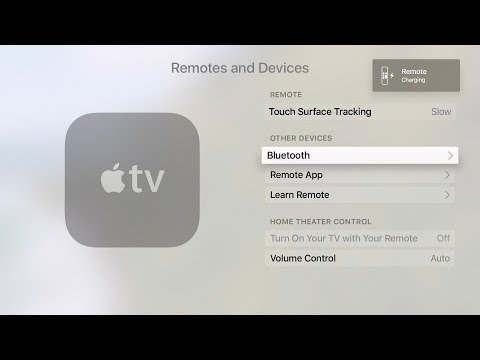 После этого подождите не менее 30 секунд.
После этого подождите не менее 30 секунд.